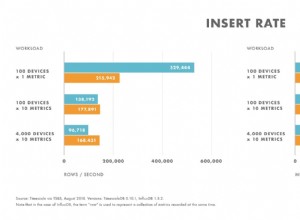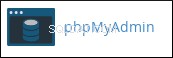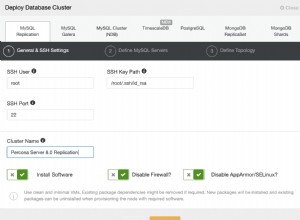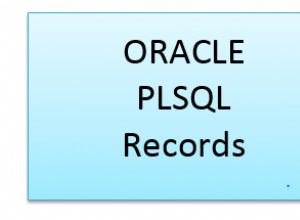Executando comandos SQL no Oracle Application Express
A Express Edition do Oracle 11g inclui o sistema de desenvolvimento de software Application Express. Isso pode ser usado para criar aplicativos de banco de dados baseados na Web, bem como para trabalhar diretamente com o banco de dados usando comandos SQL.
Para começar com o Application Express, certifique-se de que a Express Edition do 11g Release 2 esteja instalada. As instruções para baixar e instalar o Oracle Database 11g Express Edition estão disponíveis aqui.
Após a conclusão do instalador, os seguintes itens aparecerão no Windows Menu Iniciar -> Programas ->Oracle Database 11g Express Edition
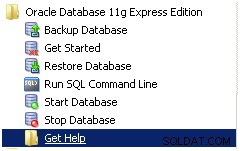
1. Certifique-se de que os processos do banco de dados e do servidor web estejam carregados executando o Iniciar banco de dados script de banco de dados. Em seguida, execute o Primeiros passos atalho que iniciará um navegador da web. O resultado será a tela de gerenciamento conforme mostrado abaixo:
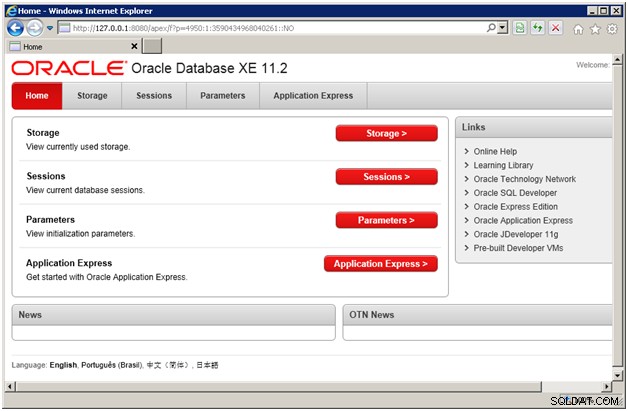
2. Clique na aba Aplicativo Expresso:
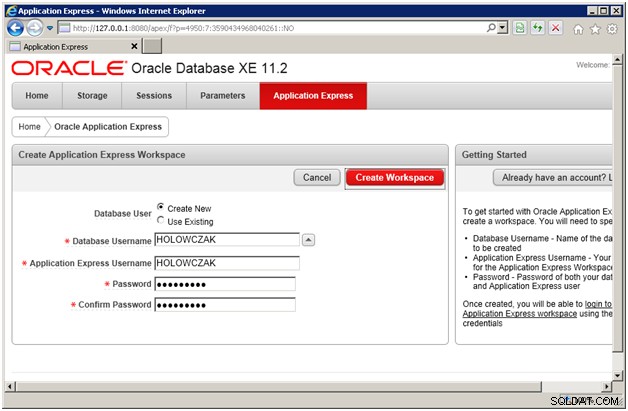
Quando todos os campos estiverem preenchidos, clique em Criar espaço de trabalho botão. Isso fará duas coisas. Primeiro, ele criará uma conta de usuário Oracle no banco de dados local. Em seguida, ele instalará as tabelas e exibições necessárias, etc., para suportar o espaço de trabalho do Application Express.
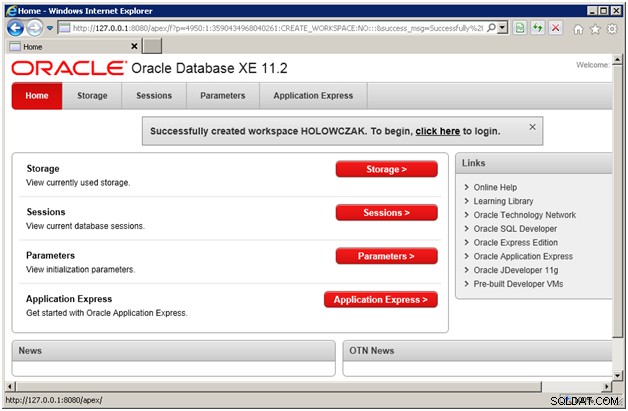
3. Quando concluído, a mensagem “Espaço de trabalho criado com sucesso…” será exibida. Clique no link "Clique aqui" para fazer login.
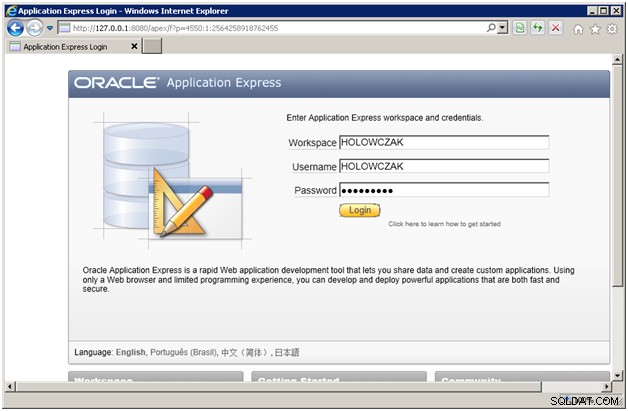
4. O Aplicativo Oracle Express aparecerá a tela:
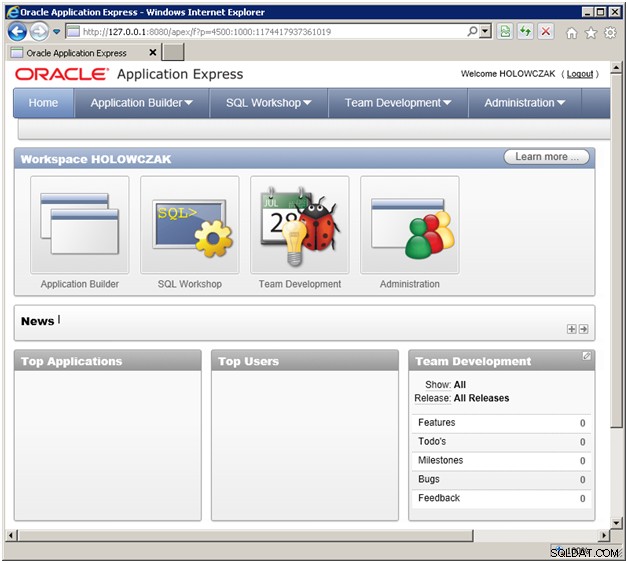
5. Para trabalhar diretamente com o banco de dados usando SQL, inicie o SQL Workshop clicando em seu ícone:
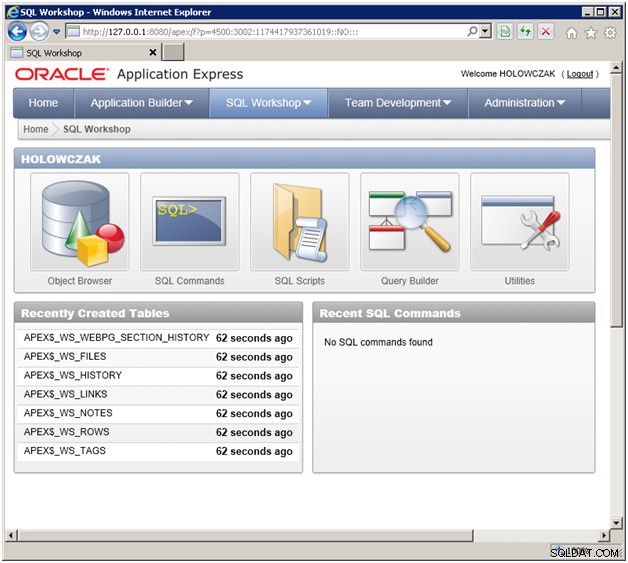
6. Clique nos Comandos SQL ícone:
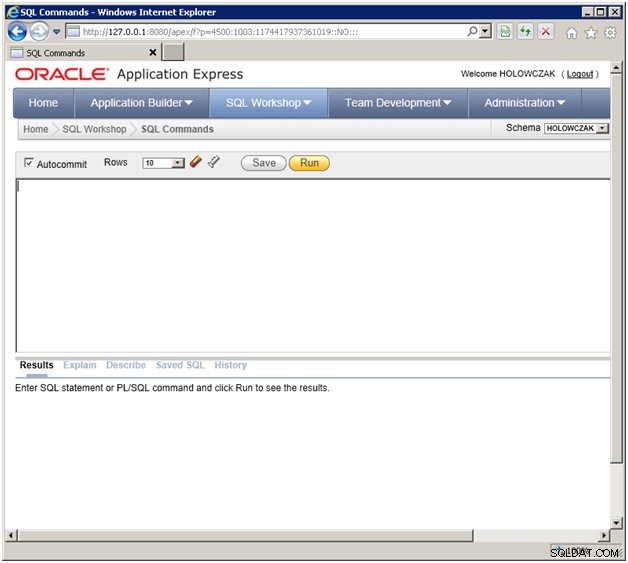
7. Neste ponto, você pode digitar qualquer comando SQL na janela superior e clicar no botão Executar botão para tê-los enviados para o banco de dados. Abaixo está um exemplo de consulta da tabela “cat” que mostra todas as tabelas e visualizações carregadas no catálogo de uso atual:
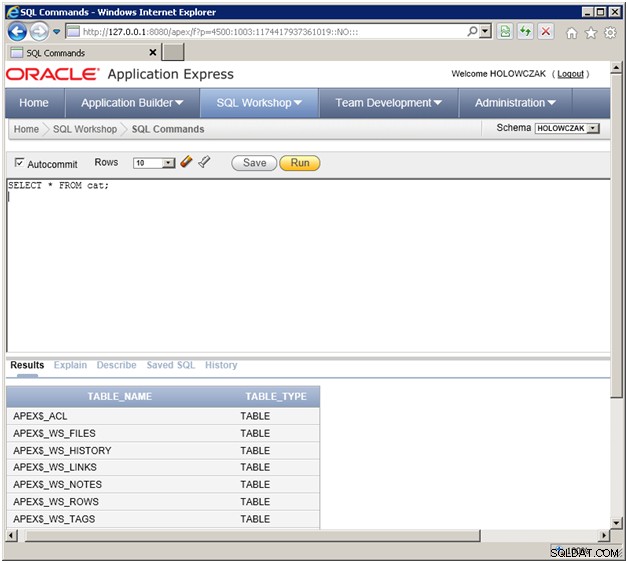
As tabelas com nomes que começam com APEX$ são para o ambiente de desenvolvimento de aplicativos Application Express. NÃO REMOVA ou altere estas tabelas.
Ajuste as Linhas parâmetro para ver mais tabelas na primeira página de resultados. Role para baixo para ver outros nomes de tabelas.
8. Como exemplo, uma das tabelas instaladas por padrão é chamada EMP . Consulte o EMP tabela para ver seu conteúdo:

Você pode explorar mais a linguagem SQL seguindo meu tutorial Oracle SQL e SQL*Plus. Você pode ignorar os comandos específicos do SQL*Plus no tutorial. Todo o restante do material sobre consultas e procedimentos armazenados e gatilhos PL/SQL funcionará perfeitamente no Application Express.